lecții Photoshop - Desenați un buton
lecții Photoshop - Desenați un buton

In acest tutorial, Photoshop, vă voi arăta cum să atragă un buton cu un model.
Deschideți sau creați un document nou. Este mai bine dacă este A4.
Crearea unui nou strat Layer / New / Layer ... sau faceți clic pe pictograma din paneliLayers. Și în acest nou strat, trage un buton.
Selectați instrumentul eliptic Marquee și selectați o zonă circulară. Pentru a obține un cerc perfect - alocarea apăsată tasta Shift.
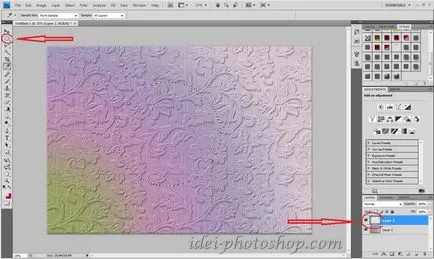
Alege culoarea și umple zona cu culoare.
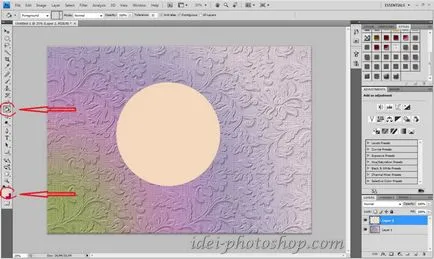
Eliminați combinația de taste de selecție Ctrl + D. În continuare, vom face viitorul nostru un volum buton folosind stiluri de strat. Dublu clic pe un strat cu un buton din panoul Straturi și apel fereastra stil de strat. Efectuați setările așa cum se arată în fotografie.


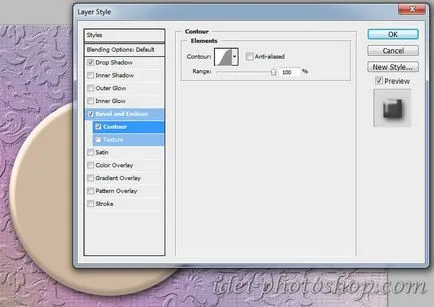
Acum fac găuri în buton. Găurile pot fi făcute și patru opționale.
Crearea unui nou strat instrument de marcare eliptica desena un cerc. Umple-l cu orice culoare contrastantă.
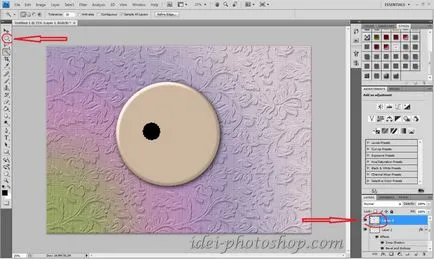
Și încă selectat, puneți-l în interiorul butonului. Aceasta va fi o gaură. Acum face stratul activ cu butonul și apăsați Delete. Butonul găurii. Atunci din nou stratul cu o gaură (nu trage de selecție) mutați în altă parte, și se taie în același fel oa doua deschidere în buton.
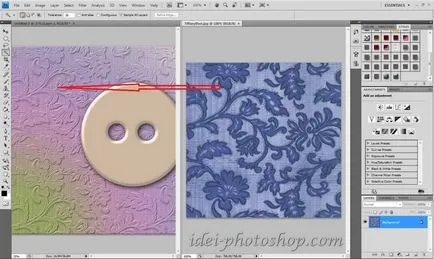
Avem un model pe partea de sus a butonului, astfel încât să acopere complet.
Acum, avem nevoie pentru a proiecta luat forma de butoane. Apăsați tasta Ctrl și faceți clic pe mouse-ul pe stratul cu un buton - este, în același timp, trebuie să fie alocate printr-o linie punctată în mișcare. Acum, face inversiunea, folosind o combinație de Selectare / Inverse și apoi îndepărtați partea excedentară - apăsați Delete. Iată ce ar trebui sa:

Acum facem clic de două ori pe stratul cu un ornament, apel caseta de dialog Layer Style și de a face setări ca în fotografie:

Efectuat. Puțin modificarea setărilor, puteți obține un complet noi rezultate.
Și acum, pentru fixare, un mic clip: